PowerShell facilite grandement le renommage des fichiers à partir de la ligne de commande. Vous pouvez utiliser des noms spécifiques, ajouter des nombres croissants, ajouter des préfixes et des suffixes et même ajouter des horodatages. Nous allons vous montrer comment faire tout cela sur votre ordinateur Windows 11 ou Windows 10.
Avant de commencer : découvrez comment trouver le chemin complet d’un fichier ou d’un dossier
Pour renommer des fichiers, vous devrez fournir à PowerShell le chemin complet de votre fichier ou dossier parent. Si vous savez comment procéder, passez à la section correspondante ci-dessous. Si vous ne savez pas vraiment comment obtenir le chemin complet d’un dossier ou d’un fichier, nous vous le montrerons.
Ouvrez une fenêtre de l’Explorateur de fichiers et recherchez votre fichier ou dossier. Appuyez et maintenez la touche Maj de votre clavier enfoncée, cliquez avec le bouton droit sur votre fichier ou dossier et choisissez « Copier comme chemin ».
Cette action a copié le chemin complet de l’élément sélectionné dans votre presse-papiers. Vous pouvez maintenant coller ce chemin partout où cela est nécessaire dans les commandes ci-dessous.
Comment renommer un fichier spécifique
Pour donner un nouveau nom à un fichier spécifique sur votre PC, utilisez l’applet de commande Rename-Item de PowerShell. Cette applet de commande prend le chemin complet de votre fichier, le nouveau nom que vous souhaitez attribuer et renomme votre fichier.
Pour l’utiliser, lancez une fenêtre PowerShell sur votre PC et tapez la commande suivante. Dans la commande, remplacez CHEMIN avec le chemin complet de votre fichier. Votre chemin doit avoir le nom complet du fichier ainsi que l’extension. Remplacer Mon nom avec le nouveau nom que vous souhaitez utiliser, et poste avec l’extension d’origine de votre fichier.
Rename-Item PATH -NewName MyName.ext
Assurez-vous d’utiliser l’extension d’origine de votre fichier lorsque vous renommez le fichier. L’utilisation d’une autre extension peut rendre votre fichier inutilisable.
À titre d’exemple, pour renommer un fichier nommé Old-Test.txt situé sur votre bureau en New-Test.txt, vous utiliserez la commande suivante :
Rename-Item "C:UsersUsernameDesktopOld-Test.txt" -NewName “New-Test.txt”

PowerShell n’affichera pas de message confirmant que votre fichier est renommé, mais sachez que le travail est terminé.
Comment renommer des fichiers dans un dossier avec un nombre croissant
Si vous souhaitez ajouter un nombre croissant, tel que 1, 2, 3, etc., à vos fichiers dans un dossier spécifique, procédez comme suit.
Lancez une fenêtre PowerShell et tapez la commande suivante. Remplacer CHEMIN avec le chemin complet de votre dossier, et SMS avec le format des fichiers à renommer. Ensuite, appuyez sur Entrée.
Get-ChildItem PATH -Recurse -Include "*.txt" | ForEach-Object -Begin { $Counter = 1 } -Process { Rename-Item $_.FullName -NewName ("{0}_{1}" -f $Counter, $_.Name) ; $Counter++ }
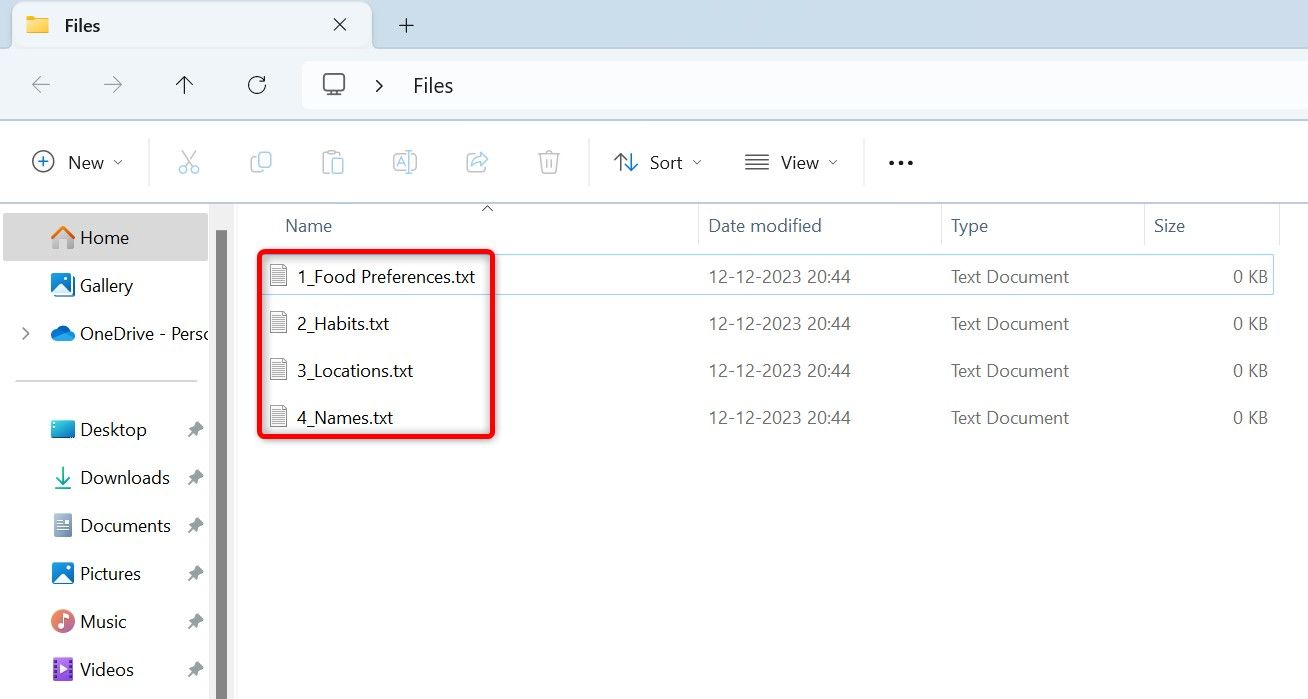
Comment ajouter un préfixe ou un suffixe à un nom de fichier
Pour ajouter du texte avant le nom de votre fichier (appelé préfixe), lancez une fenêtre PowerShell et entrez la commande suivante. Remplacer CHEMIN avec le chemin complet de votre dossier, et PRÉFIXE avec le texte que vous souhaitez ajouter, puis appuyez sur Entrée.
Get-ChildItem PATH | Rename-Item -NewName {"PREFIX" + $_.Name}
Pour ajouter du texte après le nom de votre fichier (appelé suffixe), utilisez la commande suivante, en remplaçant CHEMIN avec le chemin complet de votre dossier, et SUFFIXE avec le texte à annexer. Ensuite, appuyez sur Entrée.
Get-ChildItem PATH | Rename-Item -NewName {$_.BaseName + "SUFFIX" + $_.Extension}
Comment ajouter des horodatages à tous les fichiers d’un dossier
Si vous souhaitez ajouter un horodatage à tous les fichiers d’un dossier, ouvrez PowerShell et tapez la commande suivante. Remplacer CHEMIN avec le chemin complet de votre dossier, puis appuyez sur Entrée.
Get-ChildItem PATH -Recurse -Include "*.*" | ForEach-Object { Rename-Item -Path $_.FullName -NewName "$($_.DirectoryName)$($_.BaseName)_$(Get-Date -F yyyy-MM-dd_HH-mm)$($_.Extension)"}

La commande ci-dessus utilise l’heure système de votre ordinateur. Si cette heure est incorrecte, il est possible de modifier le fuseau horaire sur votre PC Windows 11 et Windows 10.
Et c’est ainsi que vous attribuez de nouveaux noms un fichier à la fois ou en masse sur votre système Windows, sans utiliser l’Explorateur de fichiers. Ce n’est que l’une des nombreuses façons dont PowerShell facilite les tâches Windows banales.


